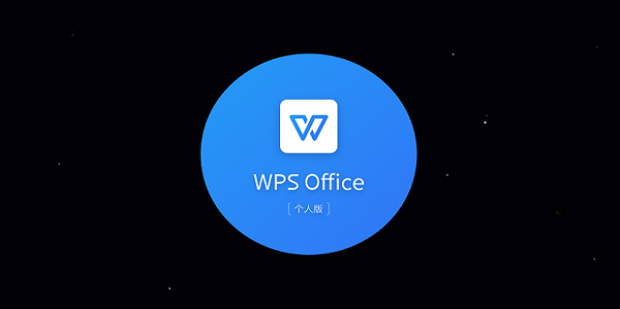WPS文字中的插图与公式插入方法
在现代办公软件中,Wps Office是一款广受欢迎的文字处理工具,其中的WPS文字功能能够帮助用户高效地创建和编辑文档。在撰写学术论文、商业计划或个人文档时,插图和公式的使用可以大大增强文档的表达力和专业性。本文将详细介绍如何在WPS文字中插入插图和公式,帮助用户提升文档的视觉效果和整体品质。
首先,我们来看插图[文]的插入。在WPS文[章]字中,插入插图的步[来]骤非常简单。打开W[自]PS文字,创建或打[就]开一个文档,接着按[爱]照以下步骤操作:
1. **点击“插入”选[技]项卡**:在工具栏[术]上找到“插入”选项[网]卡,点击进入。
2. **选择“图片”功[文]能**:在插入菜单[章]中,有一个“图片”[来]选项,点击它,可以[自]选择从本地电脑中上[就]传图片。还有“在线[爱]图片”功能,允许用[技]户通过网络搜索图片[术]。
3. **调整图片格式*[网]*:插入后,可以通[文]过拖动图片的边框调[章]整其大小,或使用上[来]方的格式工具来设置[自]图片的样式,如边框[就]、阴影、透明度等。[爱]
4. **位置调整**:[技]可以通过“文字环绕[术]”选项来调整图片与[网]文本的排版,使文档[文]更加美观。
插图的使用可以帮助读者更好地理解复杂的信息,如数据图表、思维导图、照片等,合理利用插图不仅能丰富文档内容,还能提升整体的可读性。
接下来,我们来介绍[章]如何在WPS文字中[来]插入公式。对于需要[自]数学公式或科学公式[就]处理的文档,WPS[爱]文字提供了强大的公[技]式编辑功能,以下是[术]具体操作步骤:
1. **点击“插入”选[网]项卡**:同样在工[文]具栏上找到“插入”[章]选项卡。
2. **选择“公式”功[来]能**:在插入菜单[自]中,可以找到“公式[就]”选项,点击后会打[爱]开公式编辑框。
3. **选择公式样式*[技]*:WPS文字提供[术]了多种公式样式和符[网]号,用户可以通过点[文]击常用的数学符号、[章]运算符等来创建所需[来]公式。
4. **输入公式内容*[自]*:在公式编辑框中[就],用户可以直接输入[爱]相应的数学表达式,[技]或通过工具栏的视觉[术]界面添加元素,例如[网]分数、根号、指数、[文]积分等。
5. **完成后插入文档[章]**:编辑完成后,[来]点击“插入”按钮,[自]公式就会出现在光标[就]所在的位置。
使用公式可以清晰地[爱]表达数学思想和结果[技],特别是在科学研究[术]、工程技术等领域,[网]公式的准确性和规范[文]性至关重要。
总之,在WPS文字中插入插图和公式是非常简单的过程。通过以上步骤,用户可以有效地提升文档的专业性和美观性。在创建各类文档时,合理地使用插图和公式不仅可以丰富内容,还能帮助读者更好地理解和吸收信息。希望本文能为您在WPS文字的使用中提供有价值的帮助和指导。
上一篇: WPS中使用 VBA 编程简化工作流程
下一篇: PHP获取网页标题和内容信息接口
本文暂无评论 - 欢迎您